Как да възпроизвеждате Blu-ray дискове на Windows 11/10
Когато ставаше дума за външни устройства за съхранение, които не се нуждаят от захранване, флопи дискове(Floppy Disks) , DVD плейъри(DVD Players) , CD бяха някои популярни опции преди десетилетие. След това дойде Blu-ray Disc . В днешния свят на 4K видеоклипове и игри, които отнемат 10-20 GB данни, необходимостта от преносимо устройство за съхранение беше много необходима. Именно там се появи Blu-ray Disc . Windows 11/10 няма специален софтуер, който може да ги възпроизвежда, така че в тази публикация ще споделим как можете да възпроизвеждате Blu-ray, като използвате безплатен софтуер за Blu-ray плейър(Blu-ray player software) .
Пуснете Blu-ray дискове на Windows 11/10
Имате ли нужда от Blu-ray плейър?
Това е брилянтен въпрос. Ето сделката. Ако имате диска и искате да го възпроизведете, имате две опции: Blu-ray плейър или софтуер или извлечено съдържание от източника. Ако съдържанието вече е извлечено, можете да го пуснете с всеки плейър, но ви е необходим софтуерът, за да играете с външния плейър. Точно сега ще говорим за софтуер, който може да го направи вместо вас. Затова поставете Blu-ray диска във вашия плейър и използвайте този софтуер, за да го пуснете.
Софтуер за Blu-ray(Blu-ray) плейър за Windows 11/10
Винаги сме виждали софтуер, който позволява на потребителите да възпроизвеждат формати, които никога не са били поддържани в Windows . Същото важи и за Windows 11/10 , който е по-добър в сравнение с предишната си версия, с естествена поддръжка за MKV и други формати.
- VLC медиен плейър
- MakeMKV
- LEAW Blu-ray плейър
Опитайте(Try) всеки от тях с истински Blu-Ray диск или ISO , направен от Blu-Ray диск.
1] VLC медиен плейър
Това е най-добрият вариант, който имате, и с репутацията му да възпроизвежда почти всеки формат, няма по-добро алтернативно решение. Разработчиците(Developers) зад този плейър са разработили libbluray , която е библиотека с отворен код(open-source) , предназначена за възпроизвеждане на Blu-Ray дискове(Blu-Ray Discs) за медийни плейъри, като VLC или MPlayer.
VLC също така предлага премахване на няколко Blu-ray защити, включително AACS , BD+ DRM . Въпреки това, той е ограничен и трябва да добавите ключовете, за да декриптирате и играете. Така че, накратко, не можете да пиратствате защитени с авторски права видеоклипове, но ако притежавате видеоклип, можете да получите ключовете и да го пуснете на вашия компютър.
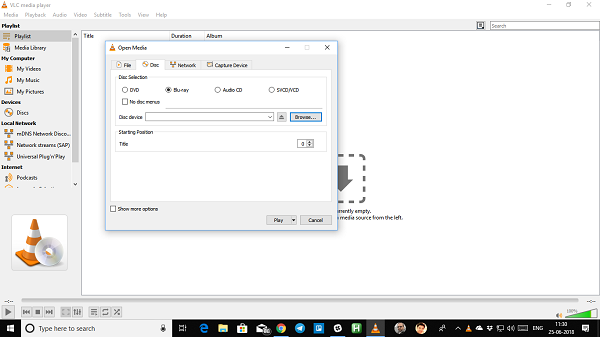
Ако приемем, че имате Blu-ray диска във вашето външно Blu-ray устройство и се наслаждавате на видеоклиповете, без да се налага да ги конвертирате в цифров файл.
- Отворете VLC media player > Media > Open Disc
- Изберете Blu-ray от избора и след това прегледайте, за да намерите папката, в която има филма.
- Започнете(Start) да възпроизвеждате Blu-ray филми на Windows с VLC .
Моля(Please) , използвайте настолната версия, за да играете това. Въпреки това, той възпроизвежда само Blu-ray дискове с изложени AACS библиотеки. И така, как играете на другите? Ще ви трябват два файла: база данни с ключове(keys database) и динамична библиотека AACS(AACS dynamic library) . Следвайте стъпките по-долу:
- Изтеглете файловете от vlc-Bluray.whoknowsmy.name . Вашият браузър може да изведе предупреждение за „изтекъл сертификат“. Ако е така, можете да използвате вашата преценка дали да продължите или не.
- Копирайте, поставете файла с база данни с ключове в C:ProgramDataaacs. Може да се наложи да разкриете папката.
- Копирайте(Copy AACS) динамичната библиотека на AACS (libaacs.dll) и я поставете във вашата VLC директория.
Той ще гарантира, че можете да възпроизвеждате Blu-ray на Windows 11/10 , включително тези, за които е изложен ключът.
2] MakeMKV
Този видео конвертор може да конвертира дори криптираните формати във формат, който можете лесно да възпроизвеждате на вашия компютър с Windows 11/10. Той се прикрива във формат MKV , който можете да играете с помощта на слоя VLC плейър. Предимството на формата MKV е, че може да съхранява множество видео/аудио записи с цялата мета-информация и да запазва глави.
Забележка:(Note:) Ние не насърчаваме никого да копира съдържание, което е защитено от закона. Използвайте го само за лична употреба.
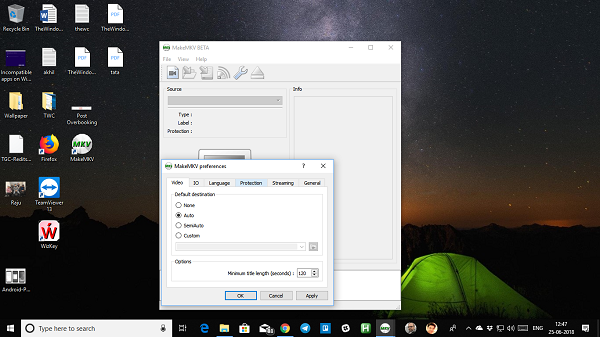
Ето списъка с функции:
- Чете DVD(Reads DVD) и Blu-ray дискове, включително тези, защитени с най-новите версии на AACS и BD+
- Запазва всички видео и аудио записи, включително HD аудио, информация за глави, мета-информация (език на песента, тип аудио)
- Претенции за бързо преобразуване.
- Може да предава поточно видео.
- Предлага се за Windows , Mac OS X и Linux
Изтеглете го от тук.(here.)
3] LEAW Blu-ray плейър
Ако търсите плейър, който може да възпроизвежда видеоклипове от вашия Blu-ray плейър, това е, от което се нуждаете. Това е алтернатива на VLC и е безплатно. По-долу(Below) е списъкът с функции:
- Поддържа субтитри и аудио записи.
- Поддържа различни усъвършенствани технологии за декодиране на аудио, включително Dolby , AAC , TrueHD , DTS-HD и DTS 5.1
- Стандартни медийни контроли.
- Можете да създавате и пускате плейлисти.
- Персонализирана кожа и фон на програмата.
- Вграденият Power Manager ви позволява да виждате състоянието на захранването на компютъра или лаптопа и да правите настройки за защита на батерията.
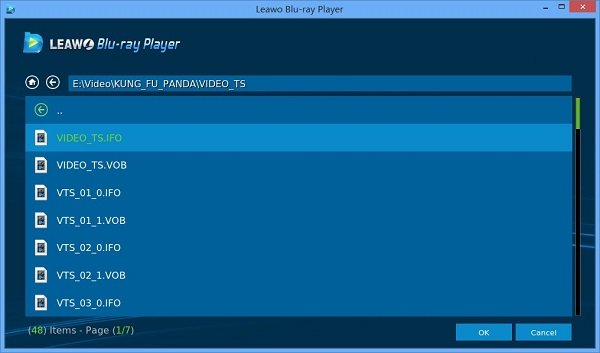
Освен да възпроизвежда Blu-ray формат, той може също да възпроизвежда AVI , MPEG , WMV , MP4 , FLV , RMVB , MOV , Xvid , 3GP и др. и до 1080P HD видеоклипове в HD MP4 , HD AVI , HD MOV , HD TS , HD TRP , HD VOB , HD MPG , HD WMV , HD ASF .
Изтеглете го от тук(here) .
Въпреки това, Blu-ray е бъркотия, за да бъда много честен, и това се е случвало и преди с всеки нов формат. Ще трябва да разчитате на вградения плейър, който идва с устройството, и да го използвате или да използвате един от изброените по-горе плейъри.
Можете ли да възпроизвеждате Blu-ray на компютър без Blu-ray устройство?
Да, можете да играете, ако имате точно копие на Drive-in формата на изображение. Можете да монтирате изображението в плейъра, да пуснете Blu-ray формата и да пуснете видеото вътре. Подобно на начина, по който плейърът ще декодира формата и ще го възпроизвежда на екрана, този софтуер прави същото, с изключение на това, че не се нуждае от хардуер.
Мога ли да използвам софтуер за записване на дискове за запис на Blu-Ray диск?
Макар че можете, главно ако имате ISO , но най-доброто за запис на Blu-Ray устройство(Blu-Ray Drive) е да използвате софтуер, който го поддържа или предлага профил, който гарантира, че може правилно да записва формата. Ако имате устройство, можете да създадете копие директно с помощта на диска и софтуера.
Можете ли да включите Blu-ray плейър към компютър?
Ако вашият монитор(Monitor) има HDMI(HDMI-in) вход, тогава трябва да можете да свържете Blu-ray плейъра към него и след това да превключите HDMI порта. Сега трябва да предава поточно съдържанието, както би направил на телевизор или на всеки друг дисплей. Това каза, докато можете да се свържете с компютър, но по някакъв начин, си помислихте.
Related posts
Как да записвате CD, DVD и Blu-ray дискове в Windows 11/10
Как да записвате CD, DVD и Blu-ray дискове в Windows
Как да възпроизвеждате Blu-Ray дискове на вашия компютър
Как да покажете панела с подробности във File Explorer в Windows 11/10
Как да използвате вградените инструменти на Charmap и Eudcedit на Windows 11/10
Как да тествате уеб камера в Windows 11/10? Работи ли?
Най-добрите приложения за наблюдение на батерията, анализи и статистика за Windows 11/10
Задайте или променете медиен плейър по подразбиране в Windows 11/10
Как да управлявате ограничението за използване на данни в Windows 11/10
Архивирайте, преместете или изтрийте PageFile.sys при изключване в Windows 11/10
Активирайте мрежовите връзки, докато сте в модерен режим на готовност на Windows 11/10
Екранът на Windows продължава да се опреснява автоматично в Windows 11/10
Най-добрият софтуер за тестване на батерията на лаптоп и инструменти за диагностика за Windows 11/10
Поправете черен екран на смъртта в Windows 11/10; Заседнал на черен екран
Как да деинсталирате или преинсталирате Notepad в Windows 11/10
Как да активирате или деактивирате Win32 Long Paths в Windows 11/10
Грешка при отдалеченото извикване на процедурата при използване на DISM в Windows 11/10
Как да добавите или промените Time Server в Windows 11/10
Microsoft Intune не се синхронизира? Принудително синхронизиране на Intune в Windows 11/10
Известията на лентата на задачите не се показват в Windows 11/10
